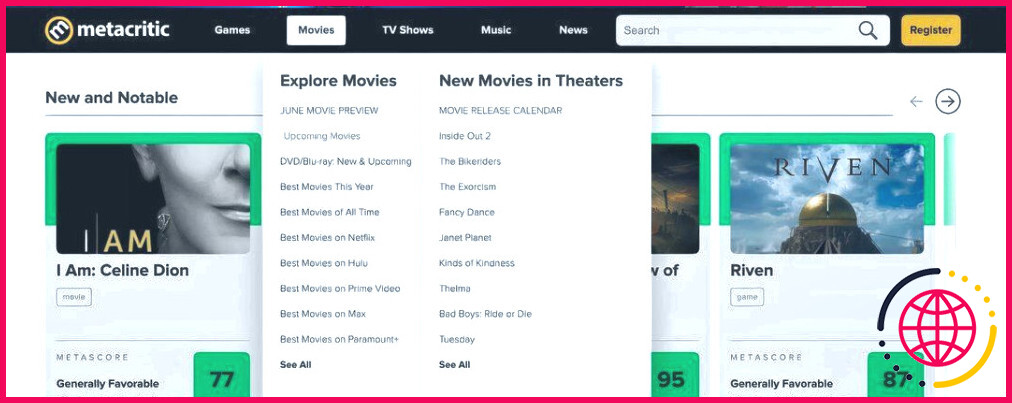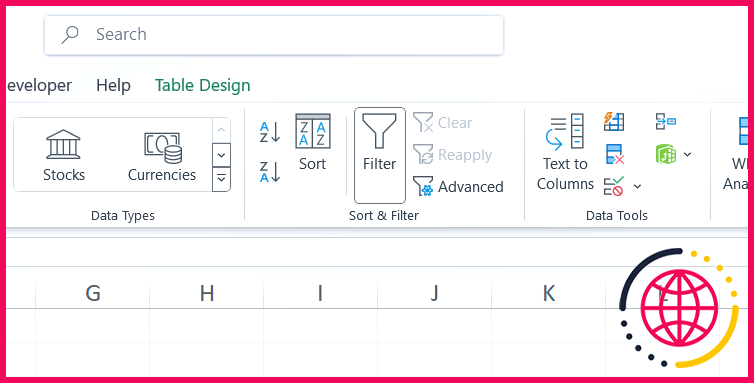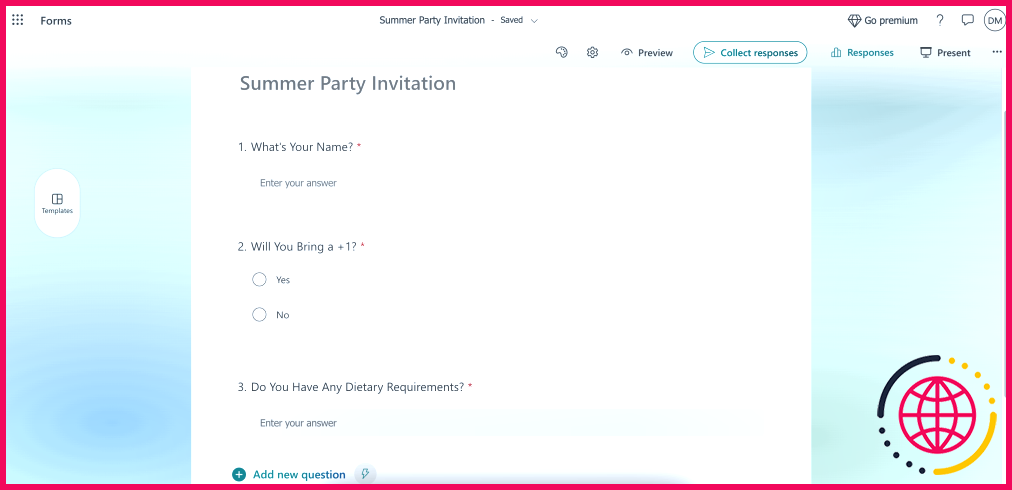Cette astuce empêche mes amis de gâcher mes recommandations Apple Music
- Utilisez la fonction Focus pour désactiver temporairement votre historique d’écoute Apple Music et éviter que les sessions d’écoute de quelqu’un n’influencent vos recommandations.
- Créez un mode Focus personnalisé à l’aide du filtre Utiliser l’historique d’écoute ou configurez un mode existant selon vos préférences.
- Automatisez le mode Focus pour qu’il se déclenche à des endroits spécifiques ou qu’il se synchronise entre les appareils pour une protection cohérente des recommandations.
Il m’est arrivé de donner à des amis l’accès à mon compte Apple Music pour qu’ils puissent écouter des chansons, et de voir des recommandations inspirées apparaître dans mon fil d’actualité les jours suivants. C’est carrément irritant, surtout s’ils jouent des morceaux que je ne veux pas entendre régulièrement.
Heureusement, il existe un moyen simple d’éviter ce problème.
Désactiver temporairement l’historique d’écoute d’Apple Music à l’aide d’un mode de mise au point
Avant de confier votre iPhone à quelqu’un pour écouter des chansons, vous pouvez vous rendre dans les réglages de l’app Musique dans l’app Réglages iOS et désactiver l’option Utiliser l’historique d’écoute pour éviter que ses préférences d’écoute n’influencent vos recommandations. Toutefois, cette approche n’est pas idéale, car il est très probable que vous oubliiez de la réactiver après coup.
Heureusement, il existe une solution de contournement. Il s’agit de configurer le mode Focus avec le filtre Utiliser l’historique d’écoute, que vous pouvez activer avant de remettre votre téléphone et désactiver lorsque vous le récupérez.
Comment créer et utiliser un mode Focus pour les sessions musicales privées ?
Selon vos préférences, vous pouvez créer un mode Focus personnalisé à l’aide du filtre Utiliser l’historique d’écoute ou configurer un mode existant. Cependant, je suggère de créer un mode Focus dédié uniquement à la mise en pause de l’historique d’écoute d’Apple Music, car il n’interférera pas avec vos modes Focus existants.
Suivez les étapes suivantes pour créer un mode Focus :
- Ouvrez la fenêtre Réglages sur votre iPhone.
- Faites défiler vers le bas et sélectionnez Focus.
- Appuyez sur la touche plus (+) dans le coin supérieur de l’écran et sélectionnez Personnalisé.
- Donnez un nom à ce centre d’intérêt dans l’écran suivant. En outre, choisissez une icône et définissez une couleur d’arrière-plan selon vos préférences.
- Tapez Personnaliser le centre d’intérêt pour personnaliser le mode de mise au point.
- Maintenant, faites défiler jusqu’au bas de la page et appuyez sur Ajouter un filtre sous Filtres de mise au point.
- A partir du Filtres de mise au point sélectionnez Musique et désactivez le commutateur pour Utiliser l’historique d’écoute sur l’écran suivant.
- Enfin, tapez sur Ajouter dans le coin supérieur droit pour ajouter le filtre, puis fermez l’application Paramètres.
Maintenant, lorsque quelqu’un vous demande votre téléphone, activez ce mode Focus. Il suffit de glisser vers le bas depuis le coin supérieur droit de l’écran pour faire apparaître le Centre de contrôle. Appuyez ensuite sur le bouton Focus et sélectionnez le mode Focus dans la liste pour l’activer. Répétez les mêmes étapes pour le désactiver.
Par ailleurs, si vous vous rendez dans un endroit où vous devez partager votre compte Apple Music avec quelqu’un, vous pouvez automatiser le mode Focus afin qu’il se déclenche automatiquement lorsque vous atteignez cet endroit.
Pour ce faire, retournez au mode Focus que vous venez de créer. Faites défiler vers le bas jusqu’à l’option Définir un horaire et appuyez sur Ajouter un horaire. Ensuite, choisissez Lieu comme déclencheur, et sur l’écran suivant, recherchez et définissez l’emplacement où vous souhaitez que le mode Focus soit activé automatiquement.
Apple rend les modes Focus spécifiques aux appareils par défaut, de sorte que la configuration d’un mode sur un appareil n’aura pas d’incidence sur celle d’un autre. Toutefois, si vous craignez que vos recommandations Apple Music soient également gâchées sur vos autres appareils, vous pouvez synchroniser Focus sur tous vos appareils.
Même si je pense que Spotify remporte la palme en matière de recommandations personnelles, j’ai découvert de très bonnes chansons à mon goût sur Apple Music depuis que j’ai changé d’opérateur il y a quelques années. Le fait de conserver l’historique d’écoute a sûrement aidé la cause ici.
En tant que tel, je pense que vous devriez faire de même, surtout maintenant que vous pouvez le faire sans craindre que quelqu’un ne ruine vos recommandations pour s’assurer que l’algorithme vous sert bien et que vous tirez le meilleur parti du service.